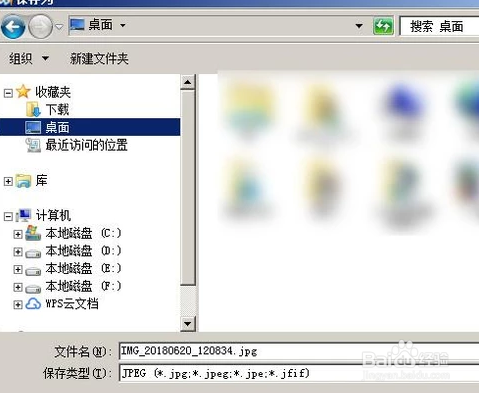1、下面利用WIN7系统自带的画图工具来实现把多张图片合并成一张图片。首先,鼠标双击其中一张图片,用画图工具打开这张图片。
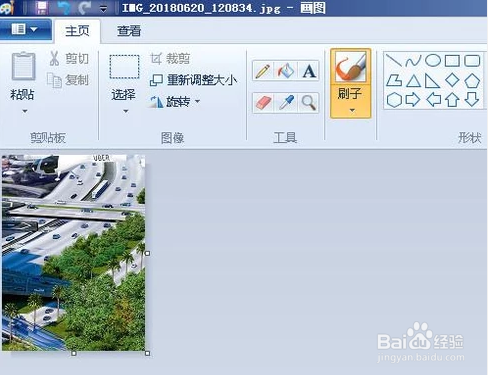
2、接着,鼠标点击,粘贴这个下拉按钮,弹出下拉菜单再点:粘贴来源;如图所示。
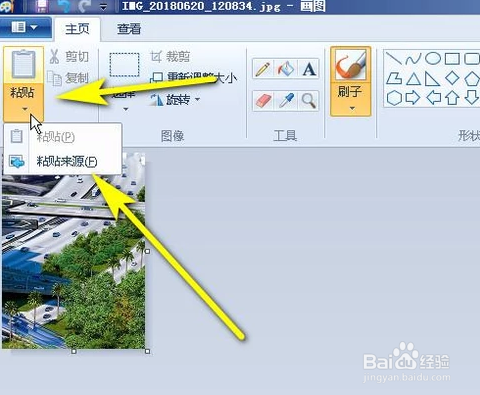
3、弹出粘贴来源的对话框,从中找到图片素材,点一下选择此图片。再点:打开
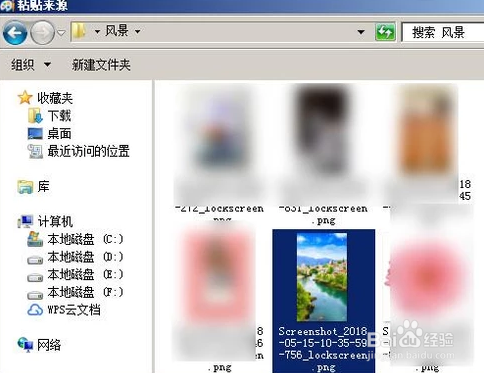
4、该图片即显示在画图中,图片呈选中状态, 鼠标放在图片上,把图片移到第一张图片的右侧,两张图片边缘紧贴着。
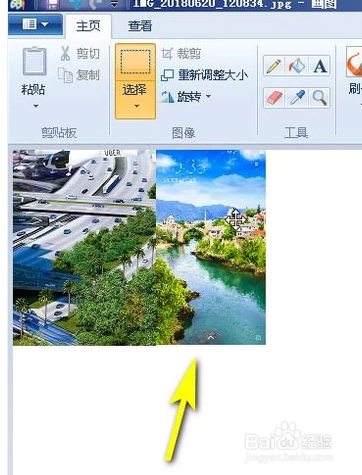
5、那么,第二张图片操作完毕,接着,再同上方法,把其他的图片一 一粘贴过来,并摆放好位置。
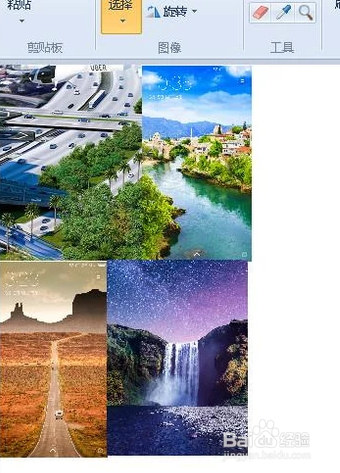
6、接着,按下F12,执行另存为命令,弹出另存为对话框,设置好保存地址,再点:保存。那么,这四张图片即合并为一张图片啦。